

Av Vernon Roderick, Senast uppdaterad: June 17, 2020
Nuförtiden har vi kommit att förlita oss för mycket på snabbmeddelanden. Några exempel på appar som vi använder väldigt ofta är Messenger, WeChat, QQ och mer. Även om det är sant att de erbjuder någon form av fördelar, har de vissa risker också.
Det är därför vissa människor tenderar att föredra användningen av textmeddelanden snarare än appar för snabbmeddelanden. Detta kommunikationsmedel kan dock lätt gå förlorat.
Den här artikeln kommer att visa dig olika metoder för säkerhetskopiering och synkronisering av meddelanden. På så sätt kan du minska dina chanser att förlora dina värdefulla meddelanden. Låt oss börja med den första posten.
Del 1: 5 metoder för säkerhetskopiering och synkronisering av meddelandenDel 2: Bästa alternativet till säkerhetskopiering och synkronisering av meddelandenDel 3: Slutsats
Microsoft Exchange är e-postservern som erbjuds av Microsoft. Det tillåter användare att utbyta e-post med sina kontakter. Men vad du bör notera är det faktum att Microsoft Exchange kan integrera din Androids meddelanden i deras server.
Som sådan, om du kan ansluta din enhet till Microsoft Exchange, kan du komma åt meddelandena använda andra enheter.
Kort sagt, du kan framgångsrikt uppnå säkerhetskopiering och synkronisering av meddelanden. Så utan vidare, så här kan du synkronisera textmeddelandena till Microsoft Exchange-servern:
Detta kommer synkronisera textmeddelandena på telefonen som du använder på servern. Det är också kapabelt att skapa en säkerhetskopia genom denna metod.
Som en sidoanteckning kanske du inte hittar det här alternativet på din enhet. Detta beror på att det bara är tillgängligt för Android-enheter. Dessutom är det exklusivt för vissa enheter, så det gör din chans att lyckas mindre.
Om så är fallet måste du hitta ett sätt att åstadkomma säkerhetskopiering och synkronisering av meddelanden som inte är beroende av din enhet.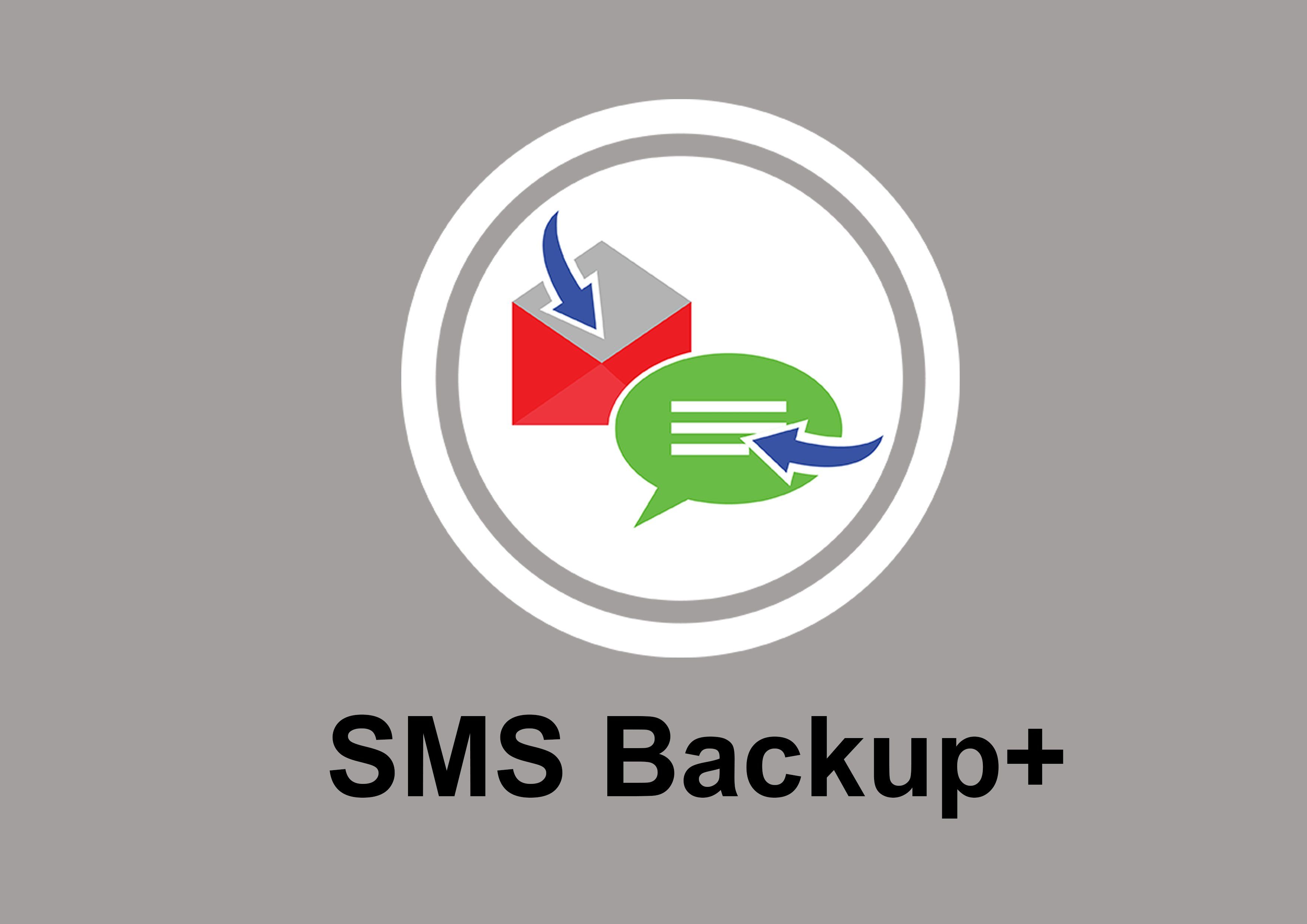
Google Drive är en fillagringstjänst som erbjuds av ingen mindre än Google. Denna plattform låter dig ladda upp filer och följaktligen ladda ner dem. Den har också möjlighet att dela uppladdade filer med andra personer.
Detta är vad som gör det bra eftersom du kan dela de uppladdade filerna till dina andra enheter, vilket gör säkerhetskopiering och synkronisering av meddelanden möjligt.
Till skillnad från Microsoft Exchange är Google Drive tillgängligt för alla enheter från Google Play Butik. Faktum är att det är en standardapp på andra enheter, så det finns ingen anledning att installera den. Följ dessa steg om du vill säkerhetskopiera och synkronisera dina meddelanden just nu:
Notera: Smakämnen säkerhetskopiering sektionen finns på olika platser, beroende på enhet. Vissa kan visa det som Säkerhetskopiera och återställ or Konton och säkerhetskopiering.
Detta skapar en säkerhetskopia av dina textmeddelanden och andra filer som kontrollerades, till Google Drive-lagringen. Eftersom den automatiskt skapar säkerhetskopian är det samma sak som att synkronisera din enhet, eftersom du kan komma åt dina textmeddelanden på olika plattformar.
Observera dock att du inte har någon kontroll över hur ofta säkerhetskopian skapas. Dessutom kanske du inte har möjlighet att välja innehållet som ska inkluderas. Ändå kan du vara säker på att detta är ett sätt att säkerhetskopiera och synkronisera meddelanden.
Eftersom vi har pratat allt om hur du kan uppnå säkerhetskopiering och synkronisering av meddelanden på din Android-enhet, är det bara rätt att diskutera metoderna för iOS också. Och som en förrätt kommer vi att presentera icloud.
iCloud uppfattas av de flesta användare som Apples motsvarighet till Google Drive. Det är fillagring som kan lagra såväl filer som säkerhetskopior.
Det är just därför det också kan säkerhetskopiera och synkronisera meddelanden, även om det den här gången inte är i Android utan i iOS istället. Oavsett, här är stegen som du måste följa:
Med dessa fyra enkla steg kan du växla meddelandesäkerhetskopiering och synkronisering som gör att din huvudenhet kan dela samma meddelanden till andra enheter som använder samma Apple-ID.
Men vi vet alla att det också finns människor som vill synkronisera sina meddelanden från sin enhet till sin Mac. Om du är den typen av person är dessa ytterligare steg du måste ta:
Notera: Meddelanden-appen är en standardapp på Mac. Som sådan finns det inget behov av att installera det som om det vore ett tredjepartsverktyg.
När du har gjort detta kommer Meddelanden-appen på din Mac att kunna visa samma textmeddelanden som du har på din iOS-smarttelefon.
Tyvärr är detta tillgängligt för senare versioner av iOS-enheter. Om du har en ganska gammal smartphone, föreslår jag att du fortsätter till nästa avsnitt för säkerhetskopiering och synkronisering av meddelanden.
En annan metod för att aktivera säkerhetskopiering och synkronisering av meddelanden på iOS-enheter är att använda ditt Apple-ID.
Om du inte vet vad Apple ID är, är det tekniskt sett din identitet som Apple-användare. Du behöver ett Apple-ID för att installera appar från App Store. Du behöver den också för att komma åt vissa funktioner.
Tur för dig, en av dessa funktioner råkar vara säkerhetskopiering och synkronisering av meddelanden, och den är tillgänglig för iOS 6 och senare versioner, så även gamla smartphones har den här funktionen.
Nu utan vidare, här är stegen som du måste följa för att använda en sådan funktion:
Notera: Denna kommer att erbjuda en annan uppsättning inställningar än avsnittet Meddelanden från iCloud.
Dina enheter är nu synkroniserade med varandra. Det kan vara lite mer tröttsamt än den tidigare metoden, men det faktum att det är tillgängligt på äldre versioner av iOS är värt det.
Jag har nämnt iMessages tidigare, och även om jag inte har pratat mycket om det, kommer det här inlägget att fokusera på iMessage för att möjliggöra säkerhetskopiering och synkronisering av meddelanden.
iMessage är den huvudsakliga textmeddelandefunktionen för Apple-enheter som du kan se av dess namn. Det är inte bara tillgängligt på smartphones, utan det är också tillgängligt på Mac och andra iOS-produkter.
Du kan med andra ord komma åt dina textmeddelanden på olika plattformar om du vet hur du ställer in det. Det är en bra sak med iMessages, men en annan fördel med den här funktionen är det faktum att den inte begränsar antalet meddelanden som du kan dela, till skillnad från andra verktyg.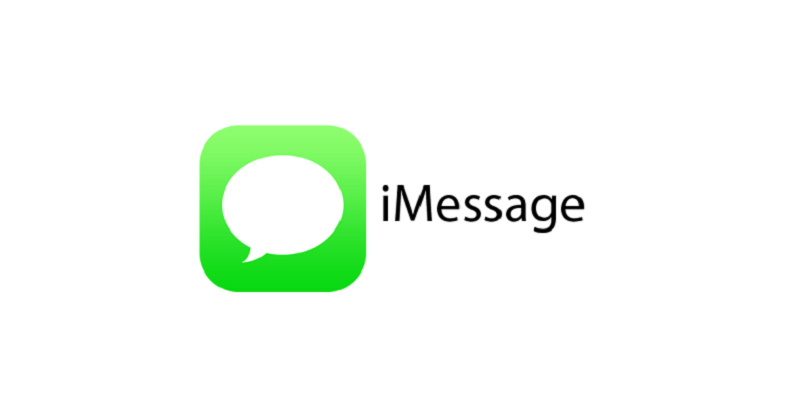
Till att börja med måste du först ställa in iMessage om du vill aktivera säkerhetskopiering och synkronisering av meddelanden:
Notera: Om du planerar att aktivera säkerhetskopiering och synkronisering av meddelanden på din Mac, installera helt enkelt iMessage-appen från App Store på din Mac.
När du har ställt in alla dina iOS-enheter, eller till och med din Mac, kan du enkelt komma åt dina textmeddelanden oavsett vilken enhet du använder, så länge kontot är detsamma.
Även om du har lärt dig fem metoder för att aktivera säkerhetskopiering och synkronisering av meddelanden, garanterar det inte att du inte kommer att stöta på några problem. Det är därför man måste ha en beredskap, och också därför jag vill införa FoneDog Android Data Backup & Restore.
FoneDog Android Data Backup & Restore är ett verktyg som kan skapa säkerhetskopior med alla typer av filer, även meddelanden, från en enhet till en annan. Den stöder Android och iOS, så det är ett plus.
Om du är intresserad skadar det inte att använda detta. Det är trots allt fortfarande en metod att säkerhetskopiera och synkronisera meddelanden.

Oavsett hur säker din telefon är, det finns inget att säga när dina textmeddelanden kommer att försvinna. De är trots allt väldigt sårbara. Som sådan är det viktigt att ha en metod för att dela dina meddelanden samtidigt som de är säkra.
Den här artikeln bör kunna lösa ditt problem genom de fem metoderna för att möjliggöra säkerhetskopiering och synkronisering av meddelanden. Med detta bör du kunna se dina meddelanden utan att äventyra deras säkerhet.
Lämna en kommentar
Kommentar
Android Data Backup & Restore
Säkerhetskopiera dina Android-data och återställ selektivt till Android
Gratis nedladdning Gratis nedladdningHeta artiklar
/
INTRESSANTTRÅKIG
/
ENKELSVÅR
Tack! Här är dina val:
Utmärkt
Betyg: 4.7 / 5 (baserat på 62 betyg)